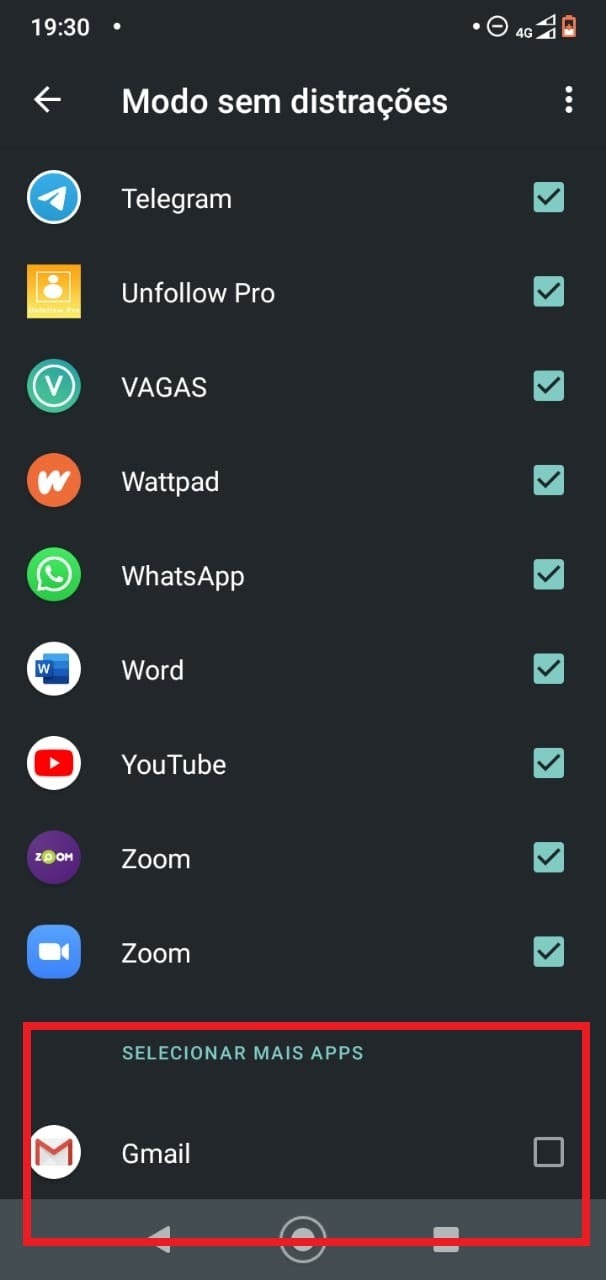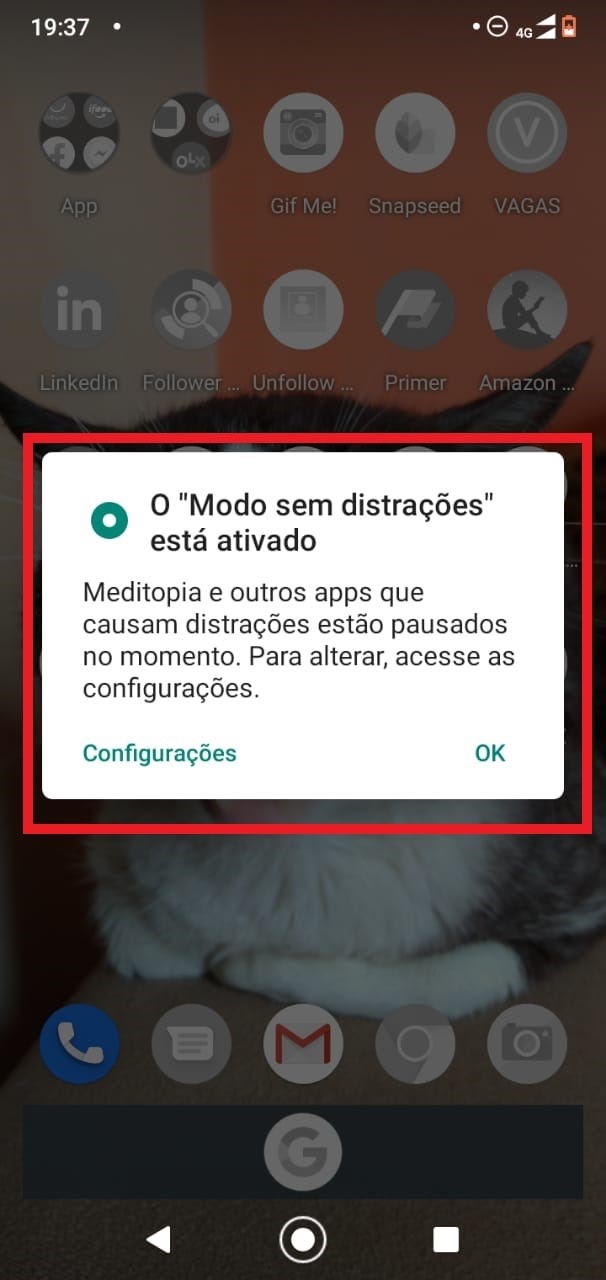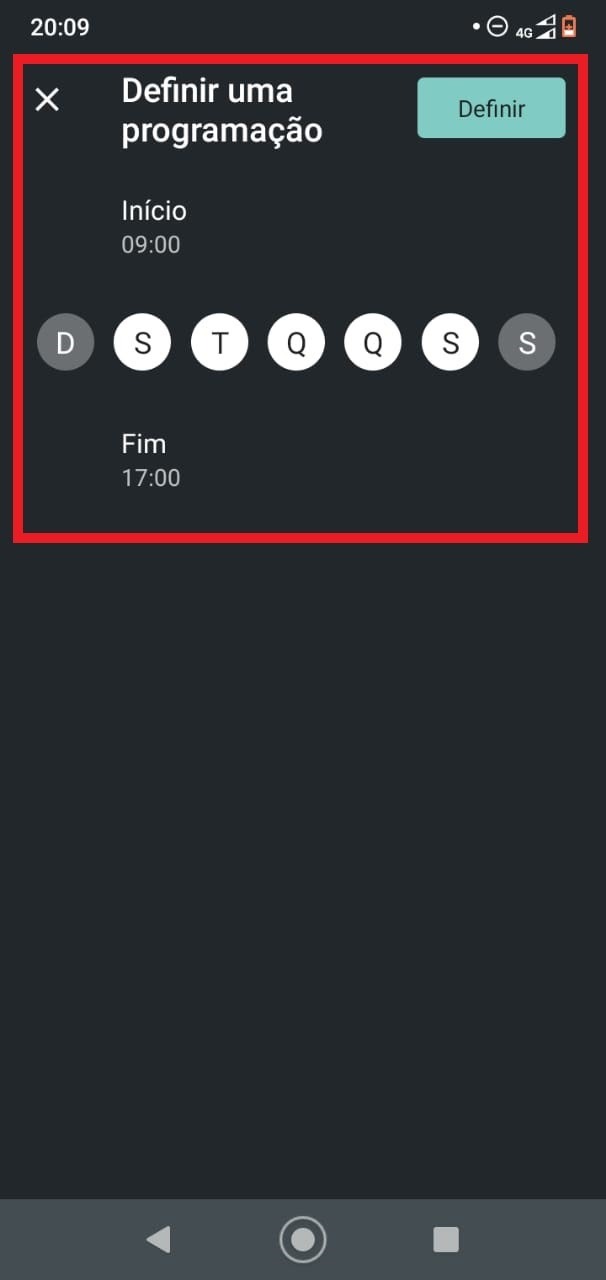Como ativar o modo sem distrações do Motorola One
Técnico / Fácil
Esta página foi editada pela última vez à(s) 21:03 de 18 jun 2020 por Wanda.
As notificações de aplicativos foram produzidas para facilitar a vida do usuário. Por meio delas sabemos quando um e-mail chega em nossa caixa de entrada ou quando recebemos mensagens em alguma rede social, e isso, em tese, otimiza o nosso tempo.
Muitas vezes, porém, realizar algumas atividades necessitam de toda a nossa atenção, então colocamos o aparelho em modo de voo [1]; desconectamos da Internet ou até mesmo desligamos o telefone.
Entretanto o que fazer se você espera por um e-mail importante ou uma mensagem em alguma rede social, como Instagram [2]? Nesses casos, é possível “pausar” aplicativos específicos do Motorola One [3].
Se esse é o seu objetivo, você está no tutorial certo. Aqui ensinaremos, em poucos passos, a configurar a função “sem distrações” do seu dispositivo.
Encontre a função “sem distrações”
Caso não encontre a ferramenta na barra de atalhos do seu Motorola One, procure por ela acessando as configurações do aparelho e digitando “modo sem distrações” no campo de pesquisa.
Abra o aplicativo
Depois de encontrar o símbolo para a ferramenta “Modo sem distrações” no seu Motorola One, pressione para que ela seja iniciada. Feito isso, a tela ficará da seguinte forma:
Ao pressionar e abrir a ferramenta “Modo sem distrações” do seu Motorola One, aparecerá na tela, conforme pode ver na imagem acima, todos os aplicativos instalados no aparelho e o botão de “Ativar agora” estará desabilitado. Isso porque é preciso que selecione um ou mais aplicativo que deseje pausar.
Escolha os aplicativos que quer pausar
Marque os aplicativos que quer pausar. Na simulação todos os aplicativos, exceto o do Gmail, estão selecionados. Isso quer dizer que ao ativar o “Modo sem distrações”, chegará notificação apenas do Gmail, até que a ferramenta seja desativada. Veja na imagem abaixo:
Ao ativar o modo sem distrações do seu Motorola One, aparecerá na tela uma mensagem informando que “o Modo sem distrações está ativado” e que “Os apps que causam distrações estão pausados”. Você poderá a qualquer momento desativar ou pausar (por tempo da sua preferência) a ferramenta.
Enquanto estiver ativada, todos os seus aplicativos ficarão com coloração cinza e estarão desabilitados para o uso, e cada vez que você tentar acessar algum deles uma caixa com mensagem surgirá na tela informando porque a ação não é possível. Veja na imagem abaixo.
O modo distrações permite ainda que se defina a programação semanal para pausar as aplicações selecionadas, assim como é feito quando se configura o despertador: pode-se escolher vários dias da semana para repetir a aplicação, assim não precisa estar sempre configurando. Basta, após selecionar os apps, clicar na opção "Definir uma programação". Veja na imagem abaixo.
Aprenda mais sobre seu Motorola One
Fontes e Referências
- Ir para cima ↑ Airplane mode. Wikipedia, 2020. Disponível em: Portal Wikipedia. Acesso em 18 de jun. de 2020.
- Ir para cima ↑ Página inicial Instagram, 2020. Disponível em: Portal Instagram. Acesso em 18 de jun. de 2020.
- Ir para cima ↑ Motorola One, 2020. Disponível em: Portal Motorola. Acesso em 18 de jun. de 2020.